컴퓨터에는 RAM(Random access memory)의 두 가지 유형의 메모리가 있습니다. 실제 메모리 및 가상 메모리라고도 함 , Pagefile.sys라고도 함 하드 드라이브의 일부를 사용하여 RAM을 효과적으로 확장하여 처리할 수 있는 것보다 더 많은 프로그램을 실행할 수 있습니다. 간단히 말해서 실제 메모리(RAM)가 실행 중인 모든 프로그램에 적합하지 않을 때 Windows는 자동으로 일부 로드를 가상 메모리로 이동합니다. 이러한 파일은 로컬 하드 드라이브에 Pagefile.sys로 저장되며 Windows 자체에서 관리됩니다.
가상 메모리의 장점:
- 더 많은 애플리케이션을 동시에 실행할 수 있습니다.
- 더 큰 응용 프로그램을 실행할 물리적 RAM이 충분하지 않은 시스템에서 실행할 수 있습니다.
- RAM을 추가로 구입하는 것보다 비용이 덜 드는 메모리를 늘릴 수 있는 방법을 제공합니다.
- 하드웨어와 운영 체제가 지원할 수 있는 최대 RAM 용량이 있는 시스템에서 메모리를 늘리는 방법을 제공합니다.
가상 메모리의 단점:
- RAM과 같은 성능을 제공하지 않습니다.
- 시스템의 전반적인 성능에 부정적인 영향을 미칠 수 있습니다.
- 장기 데이터 저장에 사용할 수 있는 저장 공간을 차지합니다.
pagefile.sys를 제거할 수 있습니까?
대답은 '예'이지만 일반적으로 마우스 오른쪽 버튼을 클릭하고 삭제하면 삭제할 수 없습니다. Pagefile.sys는 메모리 사용을 관리하기 위해 Windows에서 생성 및 사용하는 파일이며 제거하려면 몇 가지 특별한 단계를 수행해야 합니다. 이 게시물에서는 Windows 10, 8.1 및 7에서 페이징 파일을 제거하는 두 가지 방법에 대해 설명합니다. 또는 Windows Pagefile을 종료하거나 재부팅할 때마다 지워지도록 설정할 수 있습니다.
참고:Windows는 기본적으로 페이지 파일을 지우기 위해 0으로 다시 쓰기 때문에 종료 또는 재부팅 시간이 상당히 지연될 수 있습니다.
Windows 10에서 Pagefile.sys 지우기
- 제어판을 열고 '고급 시스템 설정'을 검색합니다.
- 고급 탭에 있는 성능 섹션 내에서 설정을 클릭합니다.
- 이제 다시 열린 창에서 고급 탭을 선택하고 가상 메모리 아래의 '변경...' 버튼을 클릭합니다.
- 여기서 "모든 드라이버에 대한 페이징 파일 크기 자동 관리"를 선택 취소하고 "페이징 파일 없음" 옵션을 설정합니다.
- 직접 지정하여 파일 크기를 변경할 수도 있습니다.
- 마지막으로 "적용" 및 "확인"을 클릭하고 PC를 다시 시작합니다.
- 하드 드라이브에서 pagefile.sys 파일이 사라져야 합니다.
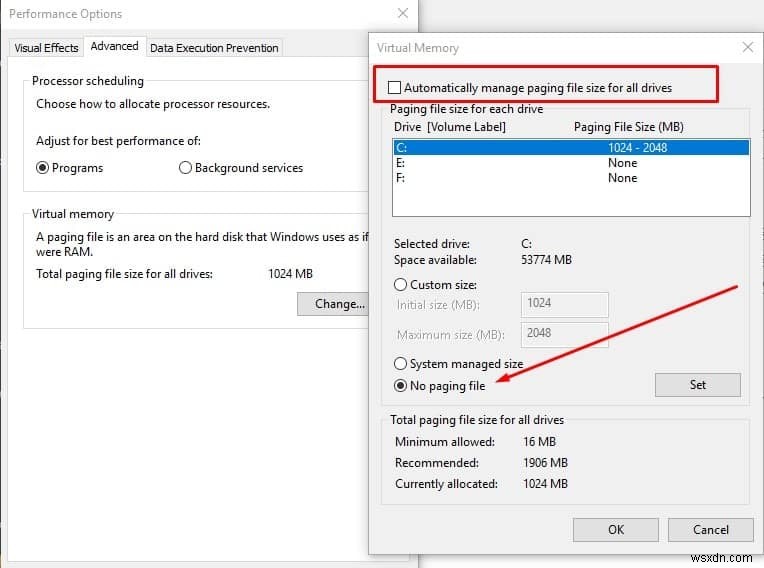
Windows 10 종료 시 페이지 파일 지우기
또한 Windows 레지스트리를 조정하거나 그룹 정책을 적용하여 종료하거나 다시 시작할 때마다 Windows 페이지 파일을 지우도록 설정할 수 있습니다.
Windows 레지스트리 편집기 사용
- 시작 메뉴에서 regedit 검색 및 실행
- 다음 키로 이동합니다.
HKEY_LOCAL_MACHINE\SYSTEM\CurrentControlSet\Control\Session Manager\Memory Management\ - ClearPageFileAtShutdown이라는 REG_DWORD 키가 있는 경우 , 두 번 클릭하고 값을 1로 변경합니다.
그렇지 않은 경우 마우스 오른쪽 버튼을 클릭하고 새로 만들기> DWORD(32비트) 값을 선택하고 이름을 ClearPageFileAtShutdown으로 지정하고 값을 1로 설정합니다. - 변경사항을 적용하려면 컴퓨터를 다시 시작하세요.
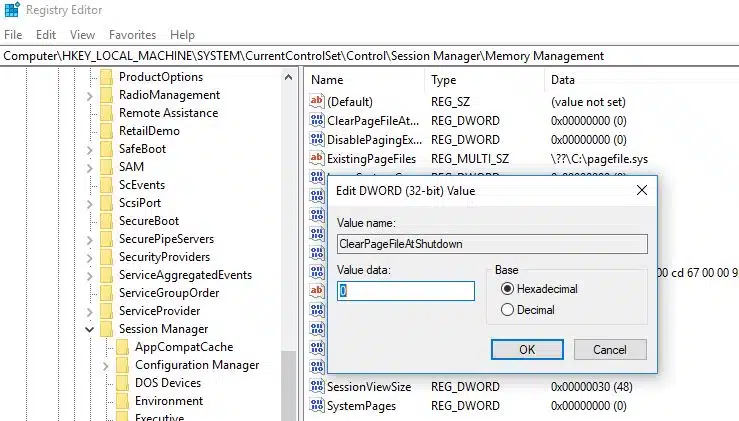
참고:변경 사항을 되돌리려면 동일한 레지스트리 키를 편집하고 값을 0으로 변경한 다음 저장하고 재부팅하십시오.
그룹 정책 편집기 사용:
참고:Windows 10 Home 기본 에디션에는 그룹 정책 기능이 없으므로 아래 단계는 Windows 10 Pro 및 Enterprise 사용자에게만 적용됩니다.
- gpedit.msc 실행 (또는 도메인 컨트롤러에서 그룹 정책 편집기를 실행하고 그룹 정책을 추가 또는 편집)
- 컴퓨터 구성으로 이동합니다.> Windows 설정> 보안 설정> 지역 정책> 보안 옵션 왼쪽 패널에서
- 오른쪽 패널에서 종료:가상 메모리 페이지 파일 지우기를 찾아 두 번 클릭합니다. 정책
- 정책 설정 창에서 사용을 선택합니다. 라디오 옵션을 선택한 다음 확인 을 클릭합니다. 변경 사항을 저장하는 버튼
- 다시 시작 변경 사항을 적용하려면 컴퓨터
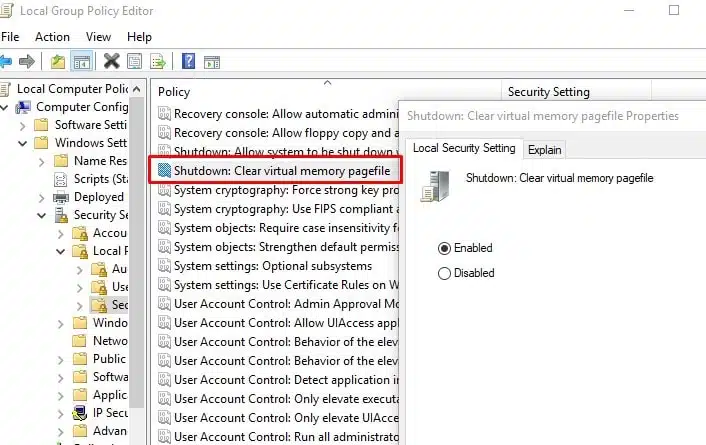
참고:변경 사항을 되돌리려면 위의 동일한 정책을 편집하고 설정을 비활성화로 변경한 다음 저장하고 재부팅하십시오.
- Windows 10에서 보호를 위해 이 앱이 차단된 문제 수정
- Windows 10 자동 수리 준비 중 멈춤? 수정 방법
- Windows 10 파일 탐색기에서 하나의 드라이브를 제거하는 방법
- Windows 10에서 ntoskrnl.exe 높은 메모리 사용량을 수정하는 방법
- 해결됨:커널 보안 검사 실패 Windows 10 블루 스크린 오류
- 더 나은 성능을 위해 Windows 10을 최적화하는 15가지 팁
